Se pueden personalizar los grupos de la cinta de opciones añadiendo, modificando o suprimiendo los comandos y los controles.
Abrir el editor Personalizar la interfaz de usuario (IUP)
- Haga clic en la

 . Buscar
. Buscar
Creación de un grupo de la cinta de opciones
- En la ficha Personalizar, en el panel Personalizaciones en <nombre de archivo>, haga clic en el signo más (+) que aparece junto al nodo Cinta de opciones para expandirlo.
- Haga clic con el botón derecho en el nodo Grupos. Haga clic en Nuevo panel.
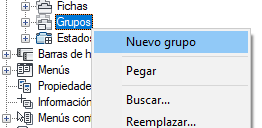
El nuevo grupo (denominado Panel1) se coloca al final del nodo Grupos.
- Haga clic con el botón derecho en Panel1. Haga clic en Cambiar nombre y escriba un nuevo nombre para el grupo.
- Seleccione el nuevo grupo y actualice sus propiedades en el panel Propiedades:
- En el cuadro Mostrar texto, escriba el texto que desea mostrar como título del grupo cuando se muestre en la cinta.
- En el cuadro Tecla de acceso rápido, introduzca los caracteres con los que desee acceder al grupo de la cinta de opciones cuando se pulsa la tecla Alt.
- En el cuadro Alias, escriba un alias para el grupo de la cinta de opciones.
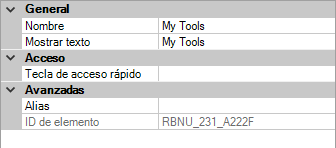
- Haga clic en Aplicar.
Eliminar un grupo de la cinta de opciones
- En la ficha Personalizar, en el panel Personalizaciones en <nombre de archivo>, haga clic en el signo más (+) que aparece junto al nodo Cinta de opciones para expandirlo.
- Haga clic en el signo más (+) situado junto al nodo Grupos para expandirlo.
- Haga clic con el botón derecho en el grupo que desea eliminar. Haga clic en Suprimir.
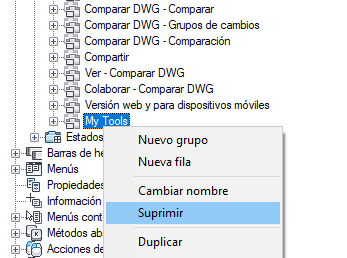 Precaución: No hay modo de deshacer la eliminación de un grupo de la cinta de opciones. Si elimina un grupo de la cinta de opciones que no desea eliminar, haga clic en Cancelar para cerrar el editor Personalizar interfaz de usuario (IUP) y no guardar los cambios realizados. Sin embargo, mediante este procedimiento se desharán todos los cambios que haya realizado.
Precaución: No hay modo de deshacer la eliminación de un grupo de la cinta de opciones. Si elimina un grupo de la cinta de opciones que no desea eliminar, haga clic en Cancelar para cerrar el editor Personalizar interfaz de usuario (IUP) y no guardar los cambios realizados. Sin embargo, mediante este procedimiento se desharán todos los cambios que haya realizado. - En el cuadro de mensaje, haga clic en Sí.
- Haga clic en Aplicar.
Añadir un comando
- En la ficha Personalizar, en el panel Personalizaciones en <nombre de archivo>, haga clic en el signo más (+) que aparece junto al nodo Cinta de opciones para expandirlo.
- Haga clic en el signo más (+) situado junto al nodo Grupos para expandirlo.
- Haga clic en el signo más (+) adyacente al grupo de la cinta de opciones en el que desea añadir un comando.
- Haga clic en el signo más (+) situado al lado de las filas, los subpaneles o los menús desplegables para acceder a la ubicación a la que desea añadir un comando.
- Arrastre un comando desde la lista de comandos hasta una fila, un subgrupo o un menú desplegable del grupo.
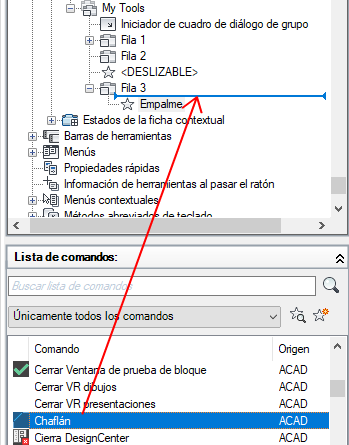
- En el panel Propiedades, cambie las propiedades del comando añadido.

- Haga clic en Aplicar.
Añadir un control
- En la ficha Personalizar, en el panel Personalizaciones en <nombre de archivo>, haga clic en el signo más (+) que aparece junto al nodo Cinta de opciones para expandirlo.
- Haga clic en el signo más (+) situado junto al nodo Grupos para expandirlo.
- Haga clic en el signo más (+) adyacente al grupo de la cinta de opciones en el que desea añadir el control.
- Cree una nueva fila para el control si es necesario o haga clic en el signo más (+) situado junto a la fila en la que desea añadir un control.
- En el panel Lista de comandos, en la lista Categorías, seleccione Elementos de control de cinta de opciones.
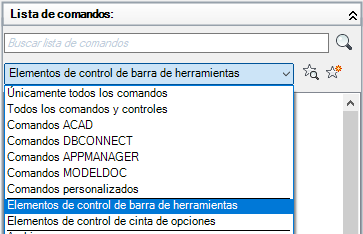
En la lista de comandos solo se muestra la lista de elementos de control de la cinta de opciones.
- Arrastre y suelte un control desde la lista de comandos hasta una fila del grupo de la cinta de opciones.
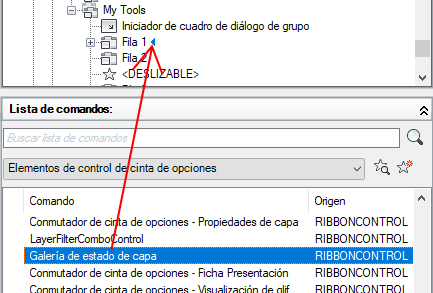
- Haga clic en Aplicar.
Asignar un comando al Iniciador de cuadro de diálogo de panel
- En la ficha Personalizar, en el panel Personalizaciones en <nombre de archivo>, haga clic en el signo más (+) que aparece junto al nodo Cinta de opciones para expandirlo.
- Haga clic en el signo más (+) situado junto al nodo Grupos para expandirlo.
- Haga clic en el signo más (+) situado junto al grupo de la cinta de opciones a cuyo nodo Iniciador de cuadro de diálogo de panel desee asignar un comando.
- Arrastre un comando desde la lista de comandos a Iniciador de cuadro de diálogo de grupo en el grupo.

- Haga clic en Aplicar.
Eliminar un comando o un control
- En la ficha Personalizar, en el panel Personalizaciones en <nombre de archivo>, haga clic en el signo más (+) que aparece junto al nodo Cinta de opciones para expandirlo.
- Haga clic en el signo más (+) situado junto al nodo Grupos para expandirlo.
- Haga clic en el signo más (+) situado junto al grupo de la cinta de opciones en el que desea eliminar un comando o un control.
- Haga clic en el signo más (+) situado al lado de las filas, los subgrupos o los menús desplegables para acceder a la ubicación de la que desea eliminar un comando o un control.
- Haga clic con el botón derecho en el comando o el control que desea eliminar. Haga clic en Eliminar.
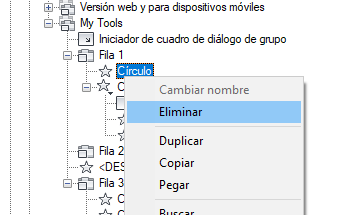
- Haga clic en Aplicar.
Cambiar la ubicación de un comando o un control
- En la ficha Personalizar, en el panel Personalizaciones en <nombre de archivo>, haga clic en el signo más (+) que aparece junto al nodo Cinta de opciones para expandirlo.
- Haga clic en el signo más (+) situado junto al nodo Grupos para expandirlo.
- Haga clic en el signo más (+) situado junto al grupo de la cinta de opciones en el que desea cambiar la ubicación de un comando o un control.
- Haga clic en el signo más (+) situado junto a las filas, los subgrupos o los menús desplegables para acceder a la ubicación en la que desea cambiar la ubicación de un comando o un control.
- Arrastre el comando o el control a una nueva ubicación.
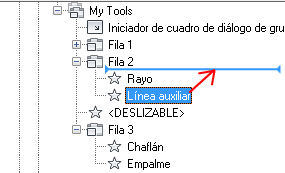
Utilice la barra indicadora gráfica para especificar la posición del comando o el control.
- Haga clic en Aplicar.
Añadir una fila
- En la ficha Personalizar, en el panel Personalizaciones en <nombre de archivo>, haga clic en el signo más (+) que aparece junto al nodo Cinta de opciones para expandirlo.
- Haga clic en el signo más (+) situado junto al nodo Grupos para expandirlo.
- Haga clic con el botón derecho en el grupo de la cinta de opciones al que desee añadir una fila. Haga clic en Nueva fila.

- Haga clic en Aplicar.
Añadir un subgrupo o un grupo plegable a una fila
- En la ficha Personalizar, en el panel Personalizaciones en <nombre de archivo>, haga clic en el signo más (+) situado junto al nodo Cinta de opciones para expandirlo.
- Haga clic en el signo más (+) situado junto al nodo Grupos para expandirlo.
- Haga clic en el signo más (+) junto al grupo de la cinta de opciones al que desea añadir un subgrupo o un grupo plegable.
- Cree una nueva fila para el subgrupo, si es necesario, o haga clic en el signo más (+) junto a la fila a la que desea añadir un subgrupo o un grupo plegable.
- Haga clic con el botón derecho en la fila y seleccione Nuevo subpanel o Nuevo grupo plegable.
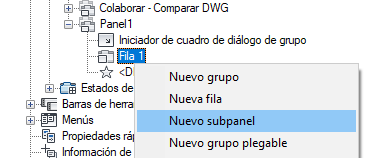
- Haga clic en Aplicar.
Eliminar una fila o un subgrupo
- En la ficha Personalizar, en el panel Personalizaciones en <nombre de archivo>, haga clic en el signo más (+) que aparece junto al nodo Cinta de opciones para expandirlo.
- Haga clic en el signo más (+) situado junto al nodo Grupos para expandirlo.
- Haga clic en el signo más (+) adyacente al grupo de la cinta de opciones del que desea eliminar una fila o un subpanel.
- Haga clic con el botón derecho en la fila o el subpanel que desea eliminar. Haga clic en Suprimir.
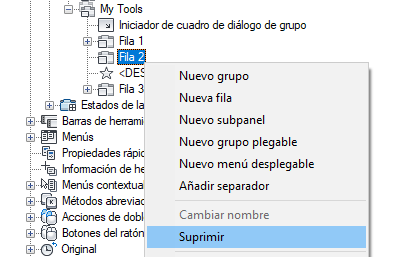
- Haga clic en Aplicar.
Cambiar la posición de una fila de grupo o un subgrupo
- En la ficha Personalizar, en el panel Personalizaciones en <nombre de archivo>, haga clic en el signo más (+) que aparece junto al nodo Cinta de opciones para expandirlo.
- Haga clic en el signo más (+) situado junto al nodo Grupos para expandirlo.
- Haga clic en el signo más (+) situado junto al grupo de la cinta de opciones que contiene la fila o el subgrupo que desea reubicar.
- Arrastre y suelte la fila o el subgrupo que desea reubicar.
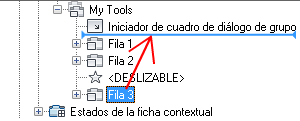
- Haga clic en Aplicar.
Crear un menú desplegable en una fila
- En la ficha Personalizar, en el panel Personalizaciones en <nombre de archivo>, haga clic en el signo más (+) que aparece junto al nodo Cinta de opciones para expandirlo.
- Haga clic en el signo más (+) situado junto al nodo Grupos para expandirlo.
- Haga clic en el signo más (+) adyacente al grupo de la cinta de opciones al que desea añadir un menú desplegable.
- Haga clic con el botón derecho en la fila a la que desea añadir un menú desplegable. Haga clic en Nuevo menú desplegable.
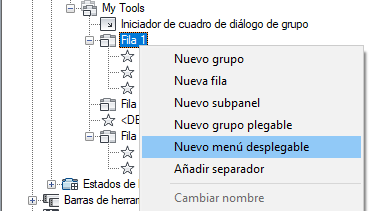
Se crea un menú desplegable nuevo (llamado Nuevo menú desplegable) en la última posición de la fila.
- Haga clic con el botón derecho en el nuevo menú desplegable. Haga clic en Cambiar nombre y escriba un nuevo nombre.
- En el panel Lista de comandos, arrastre los comandos que desea añadir al nuevo menú desplegable.
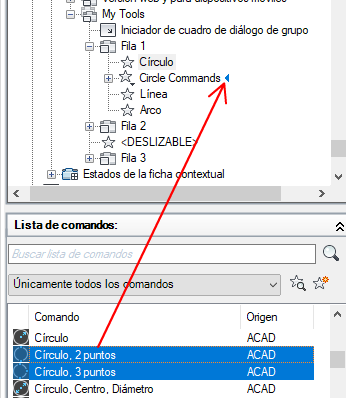
- Ajuste las propiedades del menú desplegable para controlar su aspecto y los comandos que contendrá.
- Si el menú desplegable va a utilizar el comportamiento de división, añada un comando al nodo Comando principal del menú desplegable para definir el comando el botón principal.
- Haga clic en Aplicar.
Mostrar la etiqueta y definir la orientación de un comando o un menú desplegable
- En la ficha Personalizar, en el panel Personalizaciones en <nombre de archivo>, haga clic en el signo más (+) que aparece junto al nodo Cinta de opciones para expandirlo.
- Haga clic en el signo más (+) situado junto al nodo Grupos para expandirlo.
- Haga clic en el signo más (+) adyacente al grupo de la cinta de opciones en el que desea mostrar el rótulo del comando.
- Haga clic en el signo más (+) adyacente a la fila, el subpanel o el menú desplegable en el que desea mostrar el rótulo del comando. Si es necesario, siga expandiendo las filas, los subpaneles y los menús desplegables hasta llegar al comando o el menú desplegable.
- Seleccione el comando cuyo rótulo desea mostrar.
- En el panel Propiedades, vaya al cuadro Estilo de botón, haga clic en la flecha hacia abajo y seleccione Grande con texto (vertical), Grande con texto (horizontal) o Pequeño con texto.

- Haga clic en Aplicar.
Definir el tamaño de un comando o un menú desplegable
- En la ficha Personalizar, en el panel Personalizaciones en <nombre de archivo>, haga clic en el signo más (+) que aparece junto al nodo Cinta de opciones para expandirlo.
- Haga clic en el signo más (+) situado junto al nodo Grupos para expandirlo.
- Haga clic en el sigo más (+) adyacente al grupo de la cinta de opciones en el que se encuentra el comando o el menú desplegable cuyo tamaño desea definir.
- Haga clic en el sigo más (+) adyacente a la fila o el subpanel en que se encuentra el comando o el menú desplegable cuyo tamaño desea definir. Si es necesario, siga expandiendo las filas, los subpaneles y los menús desplegables hasta llegar al comando o el menú desplegable.
- Seleccione el comando o el menú desplegable cuyo tamaño desea definir.
- En el panel Propiedades, dentro del cuadro Estilo de botón, haga clic en la flecha hacia abajo y seleccione Grande con texto (vertical), Grande con texto (horizontal), Pequeño con texto, Pequeño sin texto o Grande sin texto.
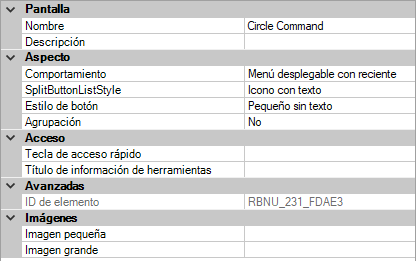
- Haga clic en Aplicar.
Definir el estilo de botón de un menú desplegable
- En la ficha Personalizar, en el panel Personalizaciones en <nombre de archivo>, haga clic en el signo más (+) que aparece junto al nodo Cinta de opciones para expandirlo.
- Haga clic en el signo más (+) situado junto al nodo Grupos para expandirlo.
- Haga clic en el signo más (+) adyacente al grupo de la cinta de opciones en el que desea cambiar el estilo del menú desplegable.
- Haga clic en el signo más (+) adyacente a la fila o el subpanel que contiene el menú desplegable que desea cambiar. Si es necesario, siga expandiendo las filas y los subpaneles hasta llegar al menú desplegable.
- Seleccione el menú desplegable que desea cambiar y actualice sus propiedades en el panel Propiedades:
- En el cuadro Comportamiento, haga clic en la flecha hacia abajo y seleccione Menú desplegable con reciente, Menú desplegable, División con reciente, División o División con reciente (Texto estático).
- En el cuadro SplitButtonListStyle, haga clic en la flecha hacia abajo y seleccione Icono, Icono con texto o Descriptivo.
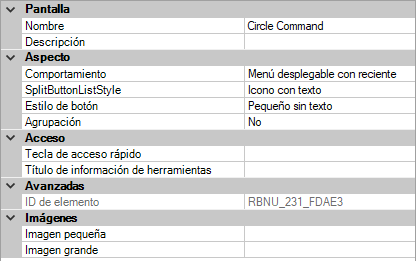
- Haga clic en Aplicar.
Copiar una barra de herramientas en un grupo de la cinta de opciones
- En la ficha Personalizar, en el panel Personalizaciones en <nombre de archivo>, haga clic en el signo más (+) que aparece junto al nodo Barras de herramientas para expandirlo.
- Haga clic con el botón derecho en la barra de herramientas que desee copiar y convertir en un grupo de la cinta de opciones. Haga clic en Copiar en grupos de la cinta de opciones.
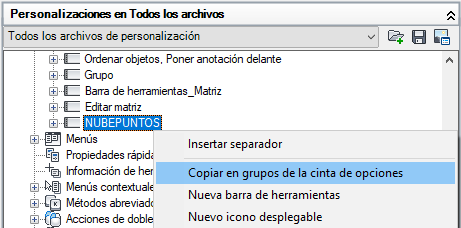
- En el cuadro de diálogo Editor IUP - Confirmar copia en nodo de grupos de la cinta de opciones, haga clic en Sí.
La barra de herramientas copiada se coloca bajo el nodo Cinta de opciones
 Grupos.
Grupos.
- Haga clic en Aplicar.
Copiar un panel del centro de controles en un grupo de la cinta de opciones
- En la ficha Transferir, en el panel Personalizaciones en <nombre de archivo> ubicado a la derecha, haga clic en el botón Abrir archivo de personalización.
- En el cuadro de diálogo Abrir, vaya a la lista desplegable Tipo de archivos y seleccione Archivos de personalización originales (*.cui).
- Busque y seleccione el archivo de personalización (CUI) que contiene los paneles del centro de controles que desea copiar en los grupos de la cinta de opciones. Haga clic en Abrir.
- Haga clic en el signo más (+) situado junto al nodo Paneles del Centro de controles para expandirlo.
- Haga clic con el botón derecho en el panel del centro de controles que desee copiar y convertir en un grupo de la cinta de opciones. Haga clic en Copiar en grupos de la cinta de opciones.
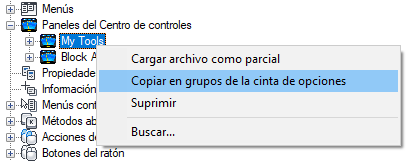
- En el cuadro de diálogo Editor IUP - Confirmar copia en nodo de grupos de la cinta de opciones, haga clic en Sí.
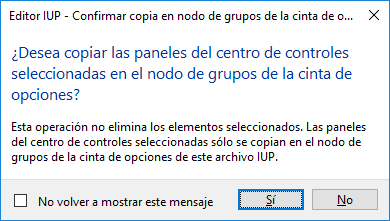
El panel del centro de controles copiado se coloca bajo el nodo Cinta de opciones
 Grupos.
Grupos.
- Arrastre el nuevo grupo de la cinta de opciones desde el panel Personalizaciones en <nombre de archivo> ubicado a la derecha hasta el nodo Grupos de un archivo CUIx cargado en el panel Personalizaciones en <nombre de archivo> ubicado a la izquierda.
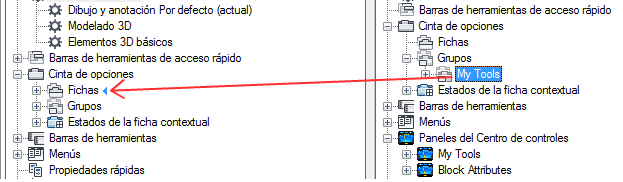
- Haga clic en Aplicar.
Controlar la visualización de los títulos de los grupos de la cinta de opciones en la cinta de opciones
- Haga clic con el botón derecho en una ficha de la cinta de opciones y seleccione Mostrar títulos de grupo.